老司机详解win10系统查看图片尺寸的办法?
发布日期:2017-05-13 作者:电脑公司 来源:http://www.hxdngs.com
也许还有很多win10朋友不清楚win10系统查看图片尺寸的问题不知道解决,其实win10系统查看图片尺寸的问题不是很难,但是大部分网友还是不清楚应该怎么办,于是小编也在网站查询搜集,最后整理出win10系统查看图片尺寸的教程。步骤很简单,只需要1、在图片所在的文件夹,点击菜单栏的“查看”; 2、点击“详细信息窗格”;就ok了。下面不知道的网友赶快学习一下win10系统查看图片尺寸完整解决思路吧!
方法1
把鼠标悬浮在图片上面,会显示图片的尺寸和文件大小。

方法2
1、在图片所在的文件夹,点击菜单栏的“查看”;
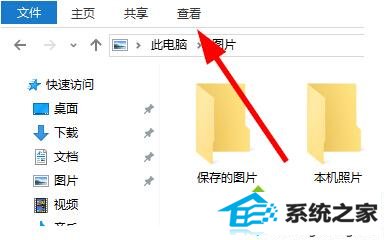
2、点击“详细信息窗格”;

3、在文件夹(文件资源管理器)的右边会多出一栏,点击图片,会显示出图片的详细信息。
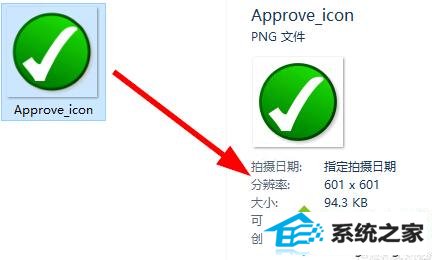
方法3
1、右键点击图片,选择“属性”;
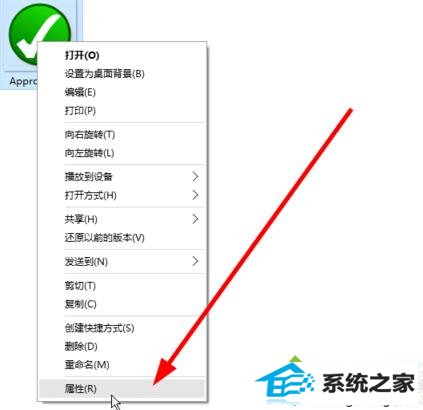
2、在“详细信息”窗口中查看图片的具体信息。
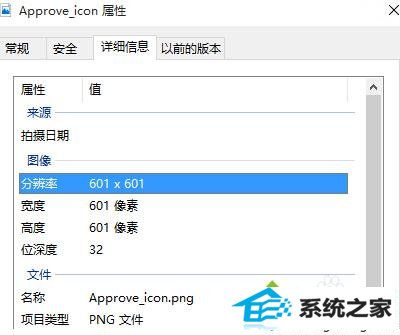
方法4
1、在图片所在的文件夹,空白的地方点击右键,选择查看方式为“详细信息”;
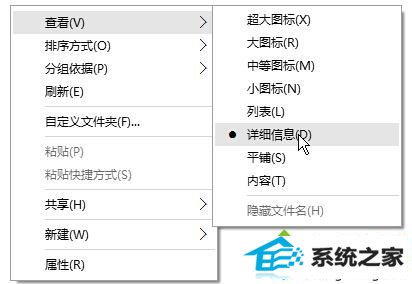
2、右键点击列标,并选择“大小”和“分辨率”;
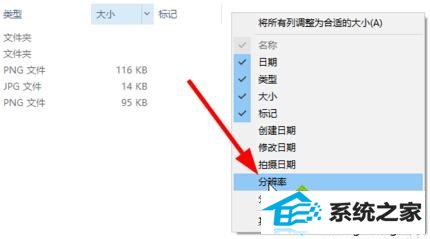
3、查看图片,会多出一列,显示出图片的大小和分辨率。
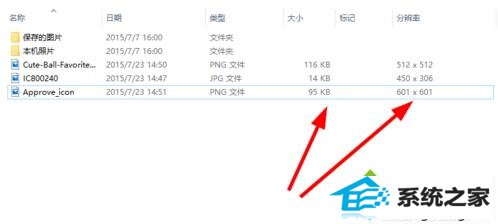
方法5
1、使用查看图片的软件,比如win10自带的图片应用,或者画图板,ACdsee,photoshop等等。
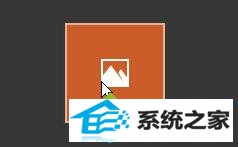
以上就是win10系统下查看图片尺寸的方法介绍了。大家可以按照自己的需求选择任一一种方法进行操作。
栏目专题推荐
系统下载推荐
- 1电脑公司Win8.1 官方装机版32位 2021.04
- 2风林火山win8.1最新64位优化推荐版v2025.12
- 3深度技术win8.1 64位不卡顿专用版v2021.12
- 4雨林木风免激活win11 64位高端全新版v2025.12
- 5电脑公司Win10 专业装机版64位 2021.06
- 6深度技术Windows7 v2020.02 64位 增强春节装机版
- 7中关村Win8.1 2021.04 32位 纯净装机版
- 8大地系统Windows8.1 2021.04 32位 增强装机版
- 9电脑公司ghost XP3精品万能版v2021.12
- 10深度技术Window7 32位 超纯春节装机版 v2020.02
系统教程推荐
- 1教您win10系统提示Comsurrogate已停止工作打不开图片的方案?
- 2中关村Win8.1 2021.04 32位 纯净装机版
- 3大师设置win10系统去掉文件夹分类的步骤?
- 4手把手练习win10系统TxT文件打开提示找不到脚本文件的教程?
- 5快速设置win10系统下载RAR格式文件没有出现下载框直接打开的教程?
- 6笔者研习win10系统共享网络打印机常见问题的方法?
- 7黑云细说win10系统用户账户控制设置与取消用户账户控制的步骤?
- 8大神演示win10系统无线局域网信道冲突的方案?
- 9技术员操作win10系统空文件夹无法删除的方法?
- 10手把手教你win10系统运行腾讯游戏平台弹出用户帐户控制的方法?